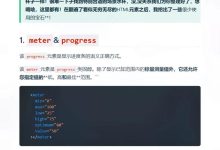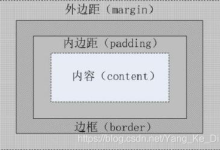在HTML中,我们可以通过内联样式或者外部样式表来给链接(a标签)添加宽度和高度,下面将分步骤进行详细讲解:,方法一:使用 内联样式,内联样式指的是直接在 HTML标签中使用 style属性来定义样式,这种方法适用于样式较少且仅用于特定元素的情况。,1、打开你的HTML文件,找到你想要添加宽高的 <a>标签。,2、在 <a>标签中,添加 style属性。,3、在 style属性的值中,使用CSS语法设置 width和 height属性。,示例代码:,在这个例子中,我们设置了链接的宽度为200像素,高度为50像素,注意这里使用了 display: inlineblock;,这是因为 <a>标签默认是行内元素,不识别宽高,通过将其设置为 inlineblock,它就能识别并正确显示宽高了。,方法二:使用 外部样式表(推荐),当需要为多个元素或者整个页面设置样式时,使用外部样式表会更加高效和便于维护,以下是使用外部样式表给链接添加宽高的步骤:,1、创建一个样式表文件,通常以 .css作为扩展名,例如 styles.css。,2、在HTML文件的 <head>部分,使用 <link>标签引入你创建的样式表文件。,3、在样式表中,使用选择器(这里是 a标签)来定义你想要的样式。,4、在样式规则中,设置 width和 height属性。,示例代码:,styles.css:,index.html:,这样,所有 <a>标签的链接都会应用这个样式,除非你针对某个特定的链接使用了更具体的选择器来覆盖这些样式。,注意事项:,在实际应用中,通常不建议直接改变 <a>标签的宽高,因为它可能会影响用户体验和可访问性,如果确实需要这样做,请确保链接仍然容易点击,并且考虑到不同设备的适配问题。,如果你想要更细致的控制样式,可以使用类选择器(如 .classname)或ID选择器(如 #idname)来定义特定一组链接的样式。,记得测试在不同浏览器和设备上的显示效果,确保兼容性良好。,通过以上两种方法,你可以有效地给HTML中的链接添加宽度和高度,选择哪种方法取决于你的具体需求和项目的复杂程度,通常情况下,为了保持样式的统一和便于管理,推荐使用外部样式表的方式。, ,<a href=”https://www.example.com” style=”display: inlineblock; width: 200px; height: 50px;”> 链接文本 </a>,a { display: inlineblock; width: 200px; height: 50px; },<!DOCTYPE html> <html> <head> <title>页面标题</title> <!引入外部样式表 > <link rel=”stylesheet” type=”text/css” href=”styles.css”> </head> <body> <!普通的链接 > <a href=”https://www.example.com”> 链接文本 </a> </body> </html>,

在HTML中设置背景可以通过多种方式实现,包括为整个页面设置背景颜色或图片、为单个元素设置背景,甚至使用CSS进行更复杂的背景设计,以下是详细的技术教学:,1、设置整个页面的背景颜色:,要为整个页面设置背景颜色,您可以在 <body>标签内使用内联样式或者在 <style>标签内部定义样式规则。,使用 内联样式:,这里将页面背景色设置为白色(#FFFFFF是白色的十六进制代码)。,或者,使用 <style>标签:,2、设置整个页面的背景图片:,与设置背景颜色相似,您也可以为整个页面设置一个背景图片,可以使用内联样式或者 <style>标签。,使用内联样式:,这里的 url('background.jpg')引用了一个名为 background.jpg的图片文件作为背景。,或者,使用 <style>标签:,这里,除了设置背景图片外,还设置了 backgroundrepeat和 backgroundsize属性来控制图片的显示方式。,3、设置单个元素的背景:,如果您只想为某个特定的元素(如一个 <div>或一个 <p>段落)设置背景,可以针对该元素的选择器设置样式。,为一个 <div>设置背景颜色:,或者,使用 <style>标签:,在这个例子中,我们创建了一个CSS类 .specialdiv,并将其应用于一个 <div>元素,为其设置了红色背景。,4、使用CSS3背景属性进行高级设置:,CSS3引入了一些新的背景属性,允许您进行更多高级的背景设置,如背景图片渐变、多背景图片等。,设置一个背景图片渐变:,这将创建一个从左侧的红色渐变到右侧的绿色的线性渐变背景。,在HTML中设置背景可以通过直接在 <body>标签上使用内联样式或者在 <style>标签内定义CSS规则来实现,无论是设置背景颜色还是背景图片,都可以应用到整个页面或者单个元素上,CSS3提供了更多的背景设置选项,允许开发者创建更加丰富和复杂的背景效果,记得在实际应用中,为了保持代码的可维护性和可读性,推荐使用外部样式表来管理您的CSS样式。, ,<body style=”backgroundcolor: #FFFFFF;”> <!页面内容 > </body>,<!DOCTYPE html> <html> <head> <style> body { backgroundcolor: #FFFFFF; } </style> </head> <body> <!页面内容 > </body> </html>,<body style=”backgroundimage: url(‘background.jpg’);”> <!页面内容 > </body>,<!DOCTYPE html> <html> <head> <style> body { backgroundimage: url(‘background.jpg’); backgroundrepeat: norepeat; /* 避免图片重复 */ backgroundsize: cover; /* 图片覆盖整个页面 */ } </style> </head> <body> <!页面内容 > </body> </html>,<div style=”backgroundcolor: #FF0000;”> 这是一个有红色背景的div。 </div>

在HTML中,如果你想改变一个元素为快元素(即使用CSS的 display: inlineblock;属性),你可以使用多种方法,以下是一些常用的技术:,1、内联样式:,直接在HTML元素的 style属性中指定 display值为 inlineblock。,示例代码:,“`html,<div style=”display: inlineblock;”>,我是一个快元素。,</div>,“`,2、嵌入式样式表:,在 <head>标签内部使用 <style>标签定义CSS规则。,示例代码:,“`html,<head>,<style>,.fastelement {,display: inlineblock;,},</style>,</head>,<body>,<div class=”fastelement”>,我是一个快元素。,</div>,</body>,“`,3、外部样式表:,创建一个独立的CSS文件,并在HTML文档中使用 <link>标签引入该CSS文件。,假设你有一个名为 styles.css的文件,内容如下:,“`css,.fastelement {,display: inlineblock;,},“`,你的HTML文件将如下所示:,“`html,<head>,<link rel=”stylesheet” href=”styles.css”>,</head>,<body>,<div class=”fastelement”>,我是一个快元素。,</div>,</body>,“`,4、JavaScript动态修改:,使用JavaScript来动态改变元素的 style.display属性。,示例代码:,“`html,<script>,document.addEventListener(‘DOMContentLoaded’, function() {,var element = document.querySelector(‘#myElement’);,element.style.display = ‘inlineblock’;,});,</script>,<div id=”myElement”>,我是一个快元素。,</div>,“`,5、使用CSS类选择器:,通过给元素添加特定的类名,然后在CSS中定义这个类的样式。,示例代码:,“`html,<head>,<style>,.inlineblockelement {,display: inlineblock;,},</style>,</head>,<body>,<span class=”inlineblockelement”>,我是一个快元素。,</span>,</body>,“`,以上是几种在HTML中将元素改为快元素的方法,根据你的具体需求和项目的结构,你可以选择最适合你的方式,通常情况下,为了保持样式和内容的分离,推荐使用方法2或方法3,即使用嵌入式或外部样式表来控制元素的显示方式,这样可以使HTML代码更加清晰,同时便于维护和扩展。, ,

在HTML中, <p>标签用于定义段落,要改变 <p>的格式,我们可以使用内联样式、内部样式表或外部样式表,下面将详细讲解这几种方法。,1. 内联样式,内联样式是直接在HTML元素的 style属性中定义CSS样式,这种方式适用于单个元素或少量元素的样式定制。,在上面的例子中,我们将文本颜色设置为红色,字体大小设置为20像素,并且文本居中对齐。,2. 内部样式表,内部样式表位于 <head>区域内,使用 <style>标签包裹,它可以影响文档中多个元素。,在这个例子里,我们为所有 <p>标签定义了样式规则:蓝色字体、Arial字体、16像素字体大小以及首行缩进2em。,3. 外部样式表,当你想要在多个页面中使用相同的样式时,外部样式表是非常有用的,首先创建一个 .css文件,然后在HTML文档中通过 <link>标签引入该样式表。,假设你有一个名为 styles.css的文件,内容如下:,接下来,在HTML文件中引入这个样式表:,以上例子中的 <p>段落背景色为黄色,有10像素的内边距,边框为1像素的黑色实线,外边距为上下5像素。,4. 使用CSS类和ID,除了直接针对 <p>标签设置样式外,还可以创建CSS类和ID来更灵活地控制样式。,在这个例子中,我们定义了一个名为 .highlight的CSS类和一个名为 #special的CSS ID,第一个 <p>标签使用了 highlight类,而第二个 <p>标签使用了 special ID。,归纳,改变 <p>的格式可以通过多种方式实现,包括内联样式、内部样式表、外部样式表以及使用CSS类和ID,选择哪种方式取决于你的具体需求和项目的规模,对于简单的样式,内联样式可能就足够了;而对于更大、更复杂的项目,可能会需要使用内部或外部样式表,以及CSS类和ID来进行更精细的控制。, ,<p style=”color: red; fontsize: 20px; textalign: center;”> 这是一个带有内联样式的段落。 </p>,<!DOCTYPE html> <html> <head> <style> p { color: blue; fontfamily: Arial, sansserif; fontsize: 16px; textindent: 2em; } </style> </head> <body> <p>这是一个使用内部样式表的段落。</p> </body> </html>,p { backgroundcolor: yellow; padding: 10px; border: 1px solid black; margin: 5px 0; },<!DOCTYPE html> <html> <head> <link rel=”stylesheet” href=”styles.css”> </head> <body> <p>这是一个使用外部样式表的段落。</p> </body> </html>,<!DOCTYPE html> <html> <head> <style> .highlight { backgroundcolor: lightgreen; fontweight: bold; } #special { color: purple; fontstyle: italic; } </style> </head> <body> <p class=”highlight”>这是一个高亮显示的段落。</p> <p id=”special”>这是一个特殊的段落。</p> </body> </html>

在HTML中,为元素添加边框通常需要使用CSS(层叠样式表),CSS提供了多种属性来定义边框的样式、宽度和颜色,以下是一些常用的CSS边框属性:,1、 borderstyle: 设置边框的样式,如实线、虚线等。,2、 borderwidth: 设置边框的宽度。,3、 bordercolor: 设置边框的颜色。,你可以通过以下几种方式将边框添加到HTML元素中:,内联样式,直接在HTML元素的 style属性中添加CSS代码。,示例:,嵌入式样式,在HTML文档的 <head>部分使用 <style>标签编写CSS代码。,示例:,外部样式表,将CSS代码保存在单独的文件中,然后在HTML文档中通过 <link>标签引入。,假设你有一个名为 styles.css的文件,内容如下:,在HTML文档中引入该样式表:,边框属性详解,borderstyle,borderstyle属性定义了边框的样式,常见的值包括:,none: 无边框。,hidden: 隐藏边框(和 none类似,但在连接相邻边框时有差异)。,dotted: 点状边框。,dashed: 虚线边框。,solid: 实线边框。,double: 双线边框,两条单线与其宽度相等的空白地带一起形成边框。,groove: 3D凹槽边框,效果取决于bordercolor值。,ridge: 3D垄状边框,效果取决于bordercolor值。,inset: 3D inset边框,效果取决于bordercolor值。,outset: 3D outset边框,效果取决于bordercolor值。,borderwidth,borderwidth属性定义了边框的宽度,可以设置为 thin、 medium或 thick,或者使用像素值(如 1px)或任何其他CSS单位。,bordercolor,bordercolor属性定义了边框的颜色,可以使用预定义的颜色名称、十六进制颜色代码或RGB值。,综合示例,你可以将上述属性结合起来使用,以创建更复杂的边框效果。,在这个例子中,我们创建了一个具有双线、5像素宽、红色的边框。,上文归纳,添加边框是CSS的一个基本功能,可以通过简单的属性调整来实现,了解这些基本的CSS边框属性后,你就可以轻松地为你的网站元素添加各种样式的边框了,记住,实践是学习的关键,所以尝试不同的属性值来看看它们如何影响元素的边框。,,<div style=”border: 2px solid black;”>这是一个带边框的div。</div>,<!DOCTYPE html> <html> <head> <style> .borderedelement { border: 2px solid black; } </style> </head> <body> <div class=”borderedelement”>这是一个带边框的div。</div> </body> </html>,.borderedelement { border: 2px solid black; },<!DOCTYPE html> <html> <head> <link rel=”stylesheet” href=”styles.css”> </head> <body> <div class=”borderedelement”>这是一个带边框的div。</div> </body> </html>,<!DOCTYPE html> <html> <head> <style> .customborder { borderstyle: double; borderwidth: 5px; bordercolor: #FF0000; /* 红色 */ } </style> </head> <body> <div class=”customborder”>这是一个自定义边框的div。</div> </body> </html>

HTML中设置居中对齐可以通过多种方式实现,包括使用CSS属性进行内联样式设置、样式表(外部或内部)以及一些HTML标签的默认行为,下面将详细讲解这些方法:,1. 使用HTML标签的默认行为,HTML有一些标签默认情况下会将其内容居中显示,例如 <center>标签,但需要注意的是, <center>标签在现代的HTML5文档中已被废弃,不推荐使用。,示例代码:,2. 使用 内联样式,内联样式是直接在HTML元素中使用 style属性来定义样式规则,对于居中对齐,我们可以使用 textalign: center;规则。,示例代码:,3. 使用内部样式表,内部样式表是在HTML文档的 <head>部分通过 <style>标签定义的样式规则,这种方式可以让样式与HTML结构保持紧密的联系。,示例代码:,4. 使用外部样式表,外部样式表是最常用和推荐的方式,它通过链接到一个外部CSS文件来应用样式,这有助于保持样式的组织性,并且可以在多个页面之间共享样式。,示例代码:,假设你有一个名为 styles.css的外部样式表,其中包含以下规则:,你的HTML文件将如下所示:,5. 使用Flexbox布局,Flexbox是一个强大的CSS工具,用于创建灵活的布局,通过将父元素设置为 display: flex;,然后使用 justifycontent: center;可以很容易地居中子元素。,示例代码:,6. 使用Grid布局,CSS Grid布局提供了一个二维布局系统,非常适合于构建复杂的布局结构,通过在网格容器上设置 display: grid;和 placeitems: center;可以实现内容的居中。,示例代码:,7. 使用定位属性,如果需要将一个元素在页面上水平垂直居中,可以使用绝对定位结合 transform属性来实现。,示例代码:,上文归纳,以上方法涵盖了HTML中实现居中对齐的主要技术,从简单的内联样式到使用现代CSS布局技术,选择哪种方法取决于具体的需求和项目的复杂程度,在实践中,为了保持良好的可维护性和可扩展性,推荐使用外部样式表和现代CSS布局技术。, ,<center>这段文本将会居中显示。</center>,<div style=”textalign: center;”> 这段文本将会居中显示。 </div>,<!DOCTYPE html> <html> <head> <style> .centertext { textalign: center; } </style> </head> <body> <div class=”centertext”> 这段文本将会居中显示。 </div> </body> </html>,.centertext { textalign: center; },<!DOCTYPE html> <html> <head> <link rel=”stylesheet” href=”styles.css”> </head> <body> <div class=”centertext”> 这段文本将会居中显示。 </div> </body> </html>

在HTML中,我们可以使用内联样式或者外部样式表来设置单元格(通常指的是表格中的 <td>或 <th>元素)的背景颜色,以下是详细的技术教学:,方法一:使用 内联样式,内联样式是直接在HTML标签中使用 style属性来定义样式,这种方法适用于样式较少且一次性的情况。,1、打开你的HTML文件,找到你想要设置背景颜色的单元格,它可能是一个 <td>或 <th>元素。,2、在对应的 <td>或 <th>标签中,添加 style属性,并设置 backgroundcolor属性值为你想要的颜色,颜色可以是颜色名称、十六进制代码、RGB或RGBA值。,在上面的例子中,第一个表头单元格背景颜色设置为蓝色,第一个数据单元格 背景颜色设置为绿色,第二个数据单元格背景颜色设置为黄色。,方法二:使用 外部样式表,当需要为多个单元格或者整个网站设置一致的样式时,使用外部样式表会更加高效和易于维护。,1、创建一个CSS文件(例如 styles.css)。,2、在CSS文件中,编写针对单元格的样式规则,使用 backgroundcolor属性设置背景颜色。,3、在HTML文件中,使用 <link>标签将CSS文件链接到HTML文档,确保 <link>标签位于 <head>部分。,4、在HTML文件中,给需要设置背景颜色的单元格添加相应的类名或ID。,CSS文件 (styles.css) 示例:,HTML文件示例:,在这个例子中,我们创建了一个外部样式表 styles.css,定义了三个类( .cellblue, .cellgreen, .cellyellow),分别用于设置不同颜色的背景,然后在HTML文件中,我们通过 <link>标签引入了CSS文件,并为需要设置背景颜色的单元格添加了相应的类名。,注意事项:,当同时使用内联样式和外部样式表时,内联样式的优先级更高,如果两者有冲突,内联样式将覆盖外部样式表中的相同属性。,为了提高可访问性和可维护性,建议尽可能使用外部样式表来管理样式。,使用颜色时,可以考虑颜色的可访问性,确保文本颜色和背景颜色之间的对比度足够,以便所有用户都能清晰地阅读内容。,在不同的浏览器和设备上测试,以确保背景颜色的显示效果一致。,通过上述方法,你可以轻松地在HTML中设置单元格的背景颜色。, ,<table> <tr> <th style=”backgroundcolor: blue;”>标题1</th> <td style=”backgroundcolor: green;”>内容1</td> </tr> <tr> <td style=”backgroundcolor: yellow;”>内容2</td> <td>内容3</td> </tr> </table>,.cellblue { backgroundcolor: blue; } .cellgreen { backgroundcolor: green; } .cellyellow { backgroundcolor: yellow; },<!DOCTYPE html> <html> <head> <link rel=”stylesheet” href=”styles.css”> </head> <body> <table> <tr> <th class=”cellblue”>标题1</th> <td class=”cellgreen”>内容1</td> </tr> <tr> <td class=”cellyellow”>内容2</td> <td>内容3</td> </tr> </table> </body> </html>,

在HTML中,设置表格( <table>)的边框颜色可以通过CSS样式来实现,以下是详细的技术教学:,1. 理解HTML中的表格结构,我们需要了解一个基本的HTML表格结构,一个标准的表格由 <table>标签定义,每个表格都有若干行(由 <tr>标签定义),每行被分割为若干单元格(由 <td>标签定义),表格的头部通常使用 <th>标签来定义。,2. 使用内联样式设置边框颜色,内联样式是直接在HTML标签中使用 style属性来定义样式,要设置表格的边框颜色,可以在 <table>标签中添加 style属性,并设置 bordercolor属性值。,这种方法简单快捷,但不利于样式的维护和重用。,3. 使用内部样式表设置边框颜色,内部样式表是在HTML文档的 <head>部分使用 <style>标签定义的,这样,你可以为整个文档或特定元素设置样式。,4. 使用外部样式表设置边框颜色,外部样式表是将样式规则写在一个单独的CSS文件中,然后通过 <link>标签将其链接到HTML文档,这是最推荐的方法,因为它有助于样式的管理和维护。,创建一个CSS文件(例如 styles.css):,在HTML文档中链接这个CSS文件:,5. 设置边框样式和宽度,除了设置边框颜色外,还可以设置边框的样式(如实线、虚线等)和宽度,这可以通过 borderstyle和 borderwidth属性来实现。,6. 综合示例,下面是一个综合示例,展示了如何同时设置表格的边框颜色、样式和宽度。,上文归纳,通过上述方法,你可以轻松地在HTML中设置表格的边框颜色,建议使用内部样式表或外部样式表来管理样式,这样可以更好地维护和重用代码。, ,<table> <tr> <th>标题1</th> <th>标题2</th> </tr> <tr> <td>数据1</td> <td>数据2</td> </tr> </table>,<table style=”bordercolor: red;”> <!… > </table>,<head> <style> table { bordercolor: blue; } </style> </head> <body> <table> <!… > </table> </body>,table { bordercolor: green; },<head> <link rel=”stylesheet” href=”styles.css”> </head> <body> <table> <!… > </table> </body>

在HTML中写CSS样式,主要有四种方法:内联样式、内部样式表、外部样式表和导入样式表,下面将详细解释每一种方法,并举例说明如何应用。,1. 内联样式(Inline Styles),内联样式是直接在HTML元素中使用 style属性来定义CSS样式,这种方法的优点是可以直接针对单个元素进行样式设计,但缺点是无法重用样式,且样式代码会与内容混合在一起,不利于维护。,示例:,在这个例子中, color和 fontsize是在 <p>标签的 style属性中直接定义的。,2. 内部样式表(Internal Style Sheets),内部样式表是在HTML文档的 <head>部分使用 <style>标签来定义CSS样式,这种方法适用于样式只在一个页面中使用的情况。,示例:,在这个例子中, <style>标签包含了三个不同的样式规则,分别应用于 body、 h1和 p元素。,3. 外部样式表(External Style Sheets),外部样式表是最常使用的方法,它允许你将CSS样式代码写在一个单独的文件中,然后在HTML文档中通过 <link>标签引用这个文件,这种方法的优点是可以在多个页面中重用同一个样式表,便于维护和更新。,示例:,假设你有一个名为 styles.css的外部样式表文件,内容如下:,在HTML文档中引用这个样式表:,在这个例子中, <link>标签的 href属性指向外部样式表文件的位置。,4. 导入样式表(Imported Style Sheets),导入样式表是使用 @import规则在CSS中导入一个外部样式表,这种方法通常用于在现有的样式表中添加额外的样式,由于性能问题,现在很少使用这种方法,推荐使用外部样式表的方式。,示例:,在HTML文档中,你可以在 <style>标签内使用 @import规则来导入一个外部样式表:,在这个例子中, @import规则导入了 styles.css文件。,归纳来说,选择哪种方法取决于你的具体需求和项目的规模,对于大型项目,推荐使用外部样式表,因为它有助于样式的重用和维护,对于小型项目或者只需要在单个页面上应用特定样式的情况,可以考虑使用内部样式表或内联样式,导入样式表因为性能问题已经不太被推荐使用。, ,<p style=”color: red; fontsize: 20px;”>这是一个内联样式的例子。</p>,<!DOCTYPE html> <html> <head> <style> body { backgroundcolor: lightblue; } h1 { color: white; textalign: center; } p { fontfamily: verdana; fontsize: 20px; } </style> </head> <body> <h1>这是一个内部样式表的例子</h1> <p>这是一段文字。</p> </body> </html>,body { backgroundcolor: lightblue; } h1 { color: white; textalign: center; } p { fontfamily: verdana; fontsize: 20px; },<!DOCTYPE html> <html> <head> <link rel=”stylesheet” type=”text/css” href=”styles.css”> </head> <body> <h1>这是一个外部样式表的例子</h1> <p>这是一段文字。</p> </body> </html>,<!DOCTYPE html> <html> <head> <style> @import url(‘styles.css’); </style> </head> <body> <h1>这是一个导入样式表的例子</h1> <p>这是一段文字。</p> </body> </html>

在HTML中引入CSS的方法主要有四种:内联样式、内部样式表、外部样式表和导入样式表,下面将详细讲解这四种方法。,1、内联样式,内联样式是直接在HTML标签中使用 style属性来定义样式,这种方法适用于单个元素或少量元素的样式设置,我们可以为一个段落设置内联样式,如下所示:,2、内部样式表,内部样式表是将CSS代码放在HTML文档的 <head>标签内的 <style>标签中,这种方法适用于整个文档的样式设置,我们可以为整个文档设置内部样式表,如下所示:,3、外部样式表,外部样式表是将CSS代码保存在一个单独的文件中,然后在HTML文档中使用 <link>标签引入,这种方法适用于多个文档共享同一个样式表,我们可以创建一个名为 styles.css的文件,然后在HTML文档中引入它,如下所示:,styles.css:,index.html:,4、导入样式表,导入样式表是在HTML文档中使用 @import规则导入一个外部样式表,这种方法与外部样式表类似,但语法有所不同,我们可以在HTML文档中使用 @import规则导入 styles.css文件,如下所示:,在HTML中引入CSS的方法有内联样式、内部样式表、外部样式表和导入样式表,根据实际需求选择合适的方法进行样式设置。, ,<p style=”color: red; fontsize: 20px;”>这是一个带有内联样式的段落。</p>,<!DOCTYPE html> <html> <head> <style> body { backgroundcolor: lightblue; } h1 { color: white; textalign: center; } p { fontfamily: verdana; fontsize: 20px; } </style> </head> <body> <h1>这是一个标题</h1> <p>这是一个段落。</p> <p>这是另一个段落。</p> </body> </html>,body { backgroundcolor: lightblue; } h1 { color: white; textalign: center; } p { fontfamily: verdana; fontsize: 20px; },<!DOCTYPE html> <html> <head> <link rel=”stylesheet” href=”styles.css”> </head> <body> <h1>这是一个标题</h1> <p>这是一个段落。</p> <p>这是另一个段落。</p> </body> </html>,<!DOCTYPE html> <html> <head> <style> @import url(‘styles.css’); </style> </head> <body> <h1>这是一个标题</h1> <p>这是一个段落。</p> <p>这是另一个段落。</p> </body> </html>


 国外主机测评 - 国外VPS,国外服务器,国外云服务器,测评及优惠码
国外主机测评 - 国外VPS,国外服务器,国外云服务器,测评及优惠码